天敏睿智ibox(也可叫做天敏D9i)是天敏科技推出的一款双系统盒子,除了安卓操作系统以外,天敏睿智ibox还搭载了Win8操作系统,它能有效的避免总局政策的监管,使哪些在TV端无法使用的视频软件,如优酷XL等继续正常使用,但是是天敏睿智ibox该如何安装Win8系统呢?今天咱们就全面的谈一谈天敏ibox怎么安装Win8系统。
天敏睿智ibox安装Win8系统所需工具:
刷机工具、windows系统下载地址,链接:http://pan.baidu.com/s/1gdBv10f ,密码:yprv
天敏睿智ibox安装Win8系统准备阶段:
1、准备一个大于4GB 的U 盘,并格式化为NTFS 格式;
2、下载ibox A2W bios.rar 和ibox_win8.1.rar;
3、将ibox A2W bios.rar 解压到电脑的任意目录;
4、将ibox_win8.1.rar 解压后,把目录内36 个文件夹和3 个文件拷贝到已格式化的U 盘根目录中(注意是全部);
5、拷贝完成后,将U 盘插入ibox 盒子的蓝色USB3.0接口;
天敏睿智ibox安装Win8系统操作阶段:
1、查看盒子无线网络IP地址;
1)遥控焦点移动至“应用”,然后选择“设置”;
2) 此时焦点在“Wi-Fi”上,按遥控菜单键,选择“高级”,按OK键;
3)查看IP地址,记录下IP地址,后面需要用到;
2、下载BIOS一键更新工具,解压到任意目录,打开“双击自动刷BIOS.bat”文件,如您在WIN8下请右键使用管理员权限打开,如图;
3、打开刷写工具,自动初始化环境,稍等3-5秒,(唉,为什么刷机工具显示的是天敏D9i?天敏睿智ibox与天敏D9i是同一款产品,只是叫法不一样,就好比芒果嗨Q H7与海美迪H7);
4、然后请输入您的D9i盒子IP地址并按回车。如我测试的盒子IP是:192.168.253.35;
5、连接成功后,程序会自动通过WIFI上传BIOS文件到ibox;
6、BIOS文件上传完成后,程序会自动调用执行刷写命令;
7、程序会显示一串的刷写进度信息,请耐心等候;
8、支持win8.1的BIOS刷写完成后,当界面出现下图显示时,盒子将自动重启;
9、因已系统U盘已插入ibox盒子,所以盒子会自动从U盘启动PE环境;
10、WinPE环境正在执行初始化操作;
11、WinPE调用Diskpart清除原安卓分区,并重新分区;
12、分区完成,开始执行GHOST,按下图显示,大概需要3分钟左右;
13、GHOST完成后,进行系统引导修复,最后提示我们拔出U盘并重启您的盒子。重启之后,将直接进入windows8.1系统;
14、上图最底下显示的是整个PE执行的开始和结束时间。由此我们判断出,通过GHOST方式部署整个精简版系统只需要5-6分钟左右;
 返回高清时代首页>>
返回高清时代首页>>

【版权与免责声明】如发现内容存在版权问题,烦请提供相关信息,我们将及时沟通与处理。本站内容除非注明原创,否则均为网友供稿,涉及言论、版权与本站无关。

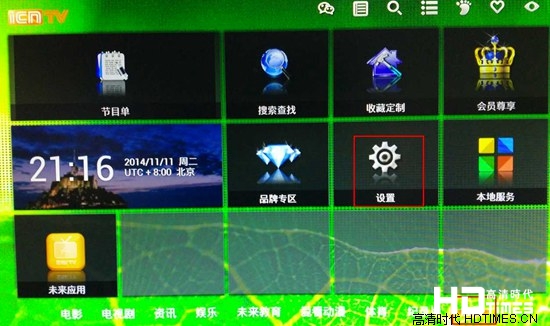
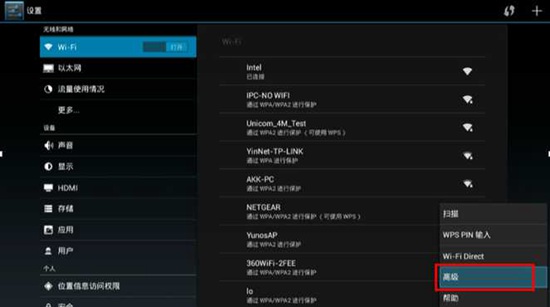
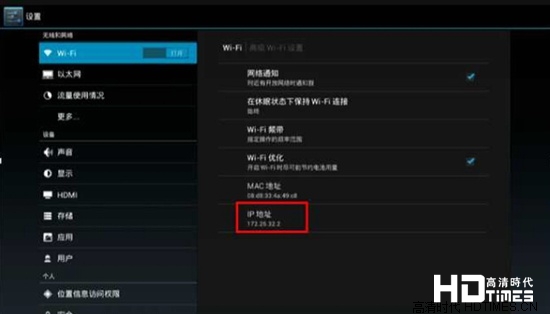
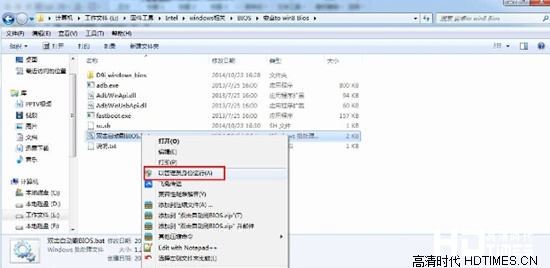
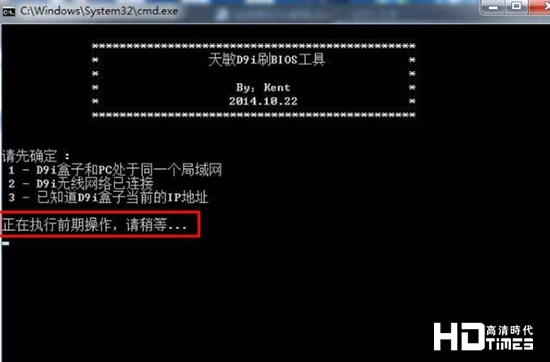
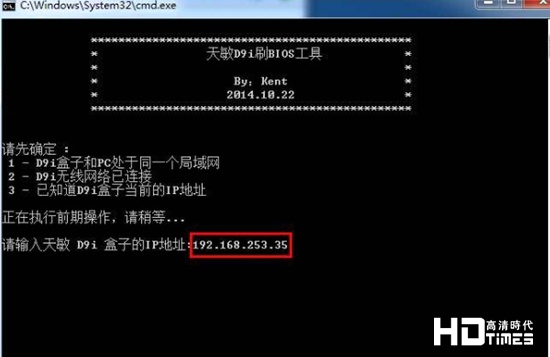
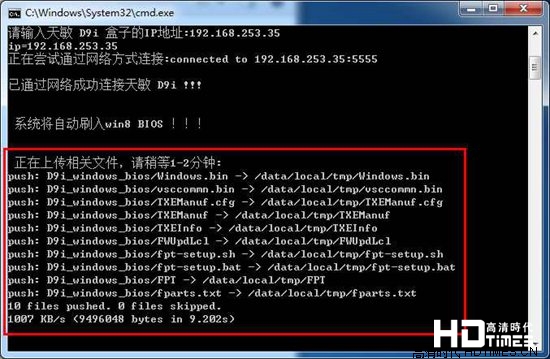
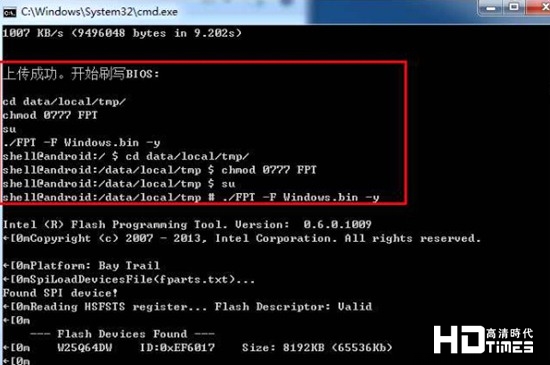
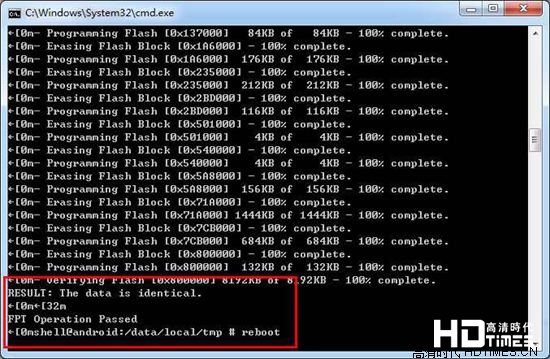
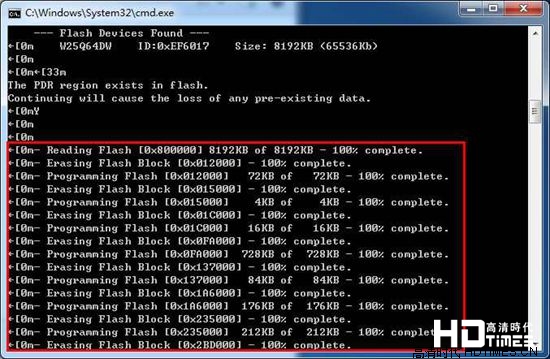
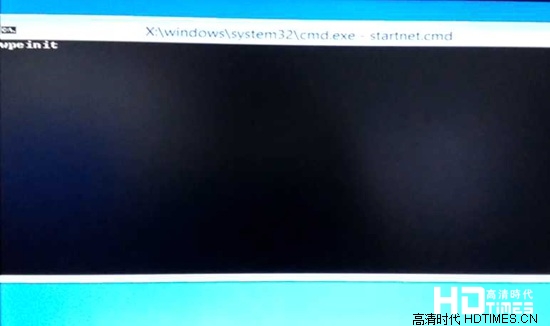
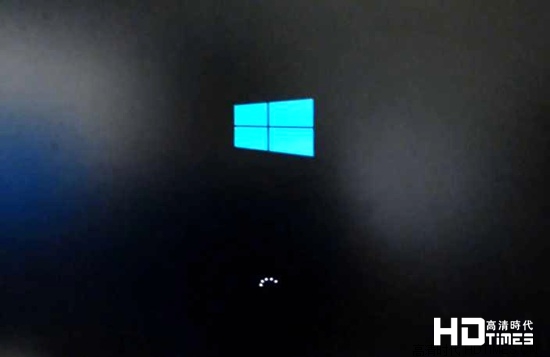
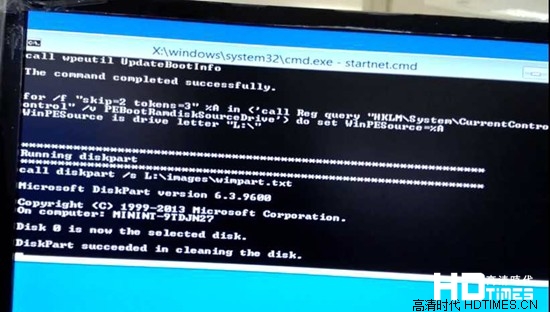
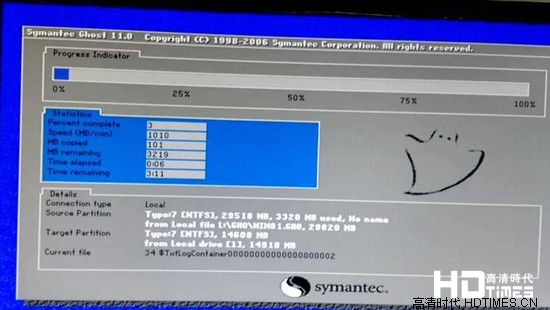


网友评论